Cara Melihat Penggunaan Data Internet Di Windows 10
Cara Melihat Penggunaan Data Windows 10
Kali ini saya mau share yang simple saja yaitu mengenai cara melihat penggunaan data pada windows 10.Di Windows 10 ini tidak seperti versi windows sebelumnya karena pada windows 10 ditambahkan settings di mana sebelumnya tidak ada pada windows 7,8 maupun 8.1
Bagi anda yang menggunakan windows 10, maka anda bisa mengecek data internet yang telah anda gunakan selama 1 bulan sebelumnya.Pada versi windows sebelumnya, anda hanya bisa melihat data yang sudah anda gunakan jika anda terhubung dengan jaringan tersebut.Nah, saat anda terputus dari jaringan tersebut maka penggunaan data akan direset lagi dari awal jadi anda tidak bisa melihat banyak data yang sudah anda gunakan dalam kurun waktu tertentu
Namun, pada windows 10 anda bisa mengecek penggunaan data dengan sangat mudah. Seperti apa caranya ? simak tutorial di bawah ini untuk mengetahuinya
Baca juga : Cara Membuat Taskbar Windows 10 Jadi Transparan
MELIHAT PENGGUNAAN DATA PADA WINDOWS 10 :
1) Buka Settings.Cara membukanya yaitu klik Start lalu cari tombol gerigi nah itulah Settings
2) Kalau sudah,pilih Network and Internet3) Lalu pilih “Data Usage”
4) Nah, akan ditampilkan seberapa besar data yang anda gunakan selama 1 bulan sebelumnya.Di sini juga ada detail data usage dari Wi-Fi, Ethernet dan lain-lain
5) Kalau anda mau lihat lebih mendetail lagi, Klik Usage Details maka akan tampil aplikasi apa saja yang sudah menggunakan data dan berapa besar penggunaanya
Nah itu dia cara melihat data usage pada windows 10 dan aplikasi apa saja yang menghabiskan data di windows 10.Pada windows 10 umumnya boros kuota karena otomatis update untuk mengatasinya anda bisa baca artikel di bawah
Cara Setting Koneksi Internet Jadi Metered Windows 10
Ok,sekian saja bye..
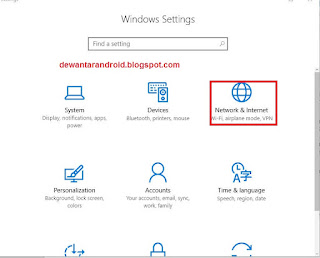




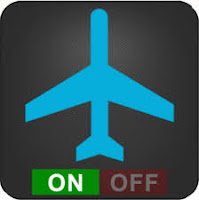
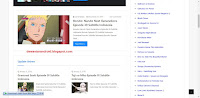
Comments
Post a Comment